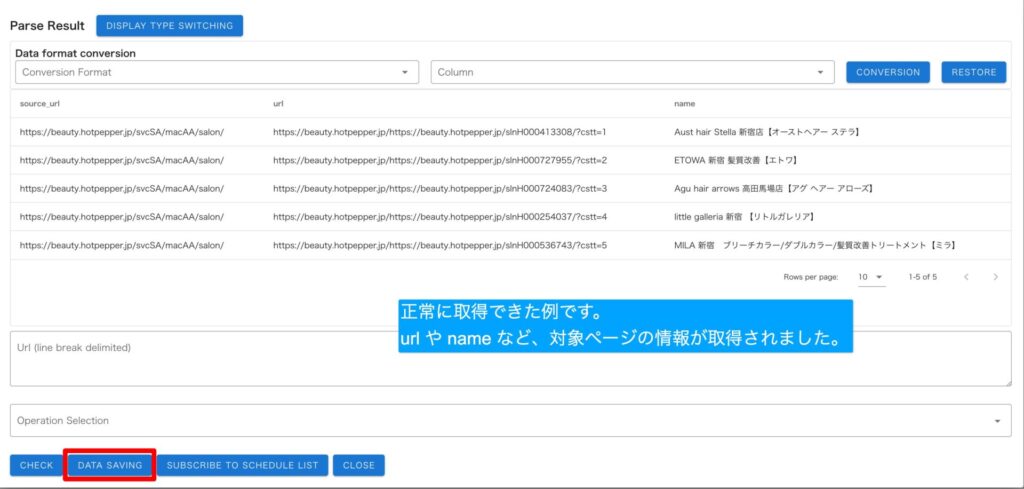通常であればプログラミングのような専門知識と手間を要するこのデータ取得作業。
数クリックで、びっくりするほど簡単にできましたね。
Struccle の他の機能も使えば、下のデータサンプルのような大量データもすぐに取得できます。
「とにかくまずはデータ取得をしてみたい」方へ
Struccle を「とりあえず使ってみたい!」「すぐにデータを取ってみたい!」という方向けの内容です。
このマニュアル通りに操作していただければデータを取得できます。
数クリックでデータを取得できるので、ぜひお試しください。
※なお、ここでのデータ取得はスポット(一回きり・単発)となりますので、自動定期取得をしたい場合は別途 Scheduler で設定の必要があります。
▼ 動画解説(34 秒 ※音声は出ません)
Step.1 対象ページの設定
メニュー「Extractor」で「NEW CHAT」を押下します。
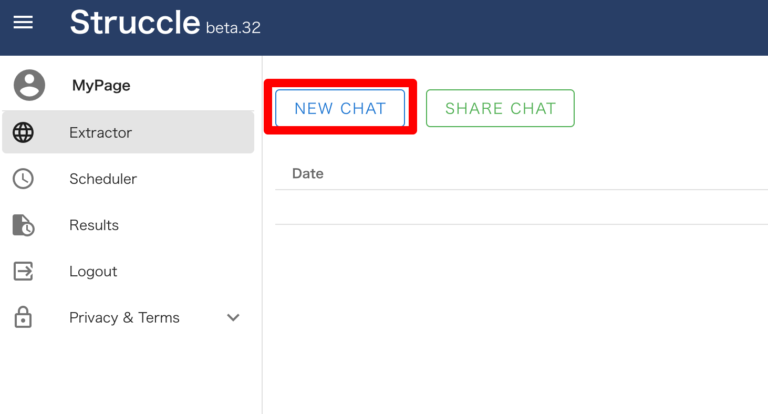
取得したい対象ページの URL を「URL」に入力します。
今回の URL 例はこちら:https://beauty.hotpepper.jp/svcSA/macAB/salon/
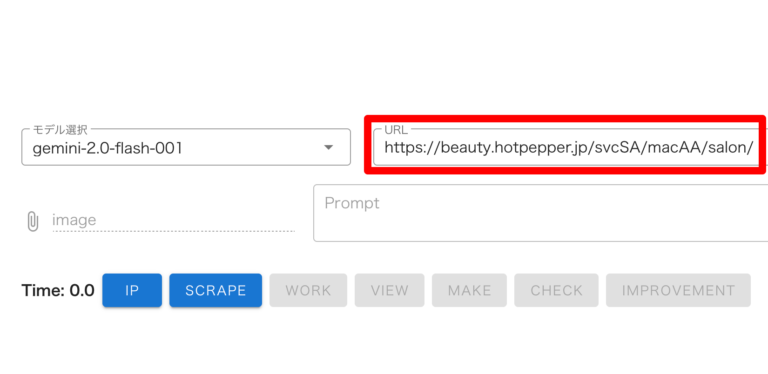
Step.2 スクレイピングモデルの生成
「SCRAPE」を押下して「HIGH SPEED」を押下します。
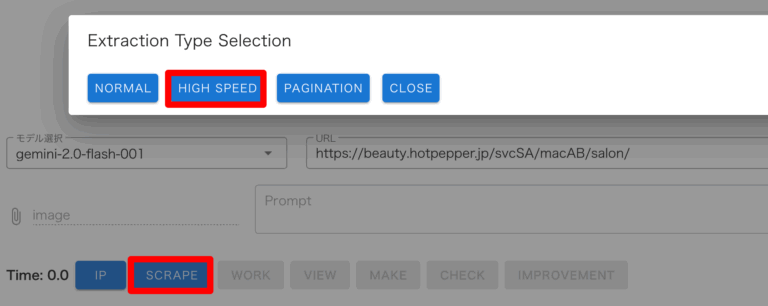
Step.3 データ取得の開始
スクレイピングモデルが生成されるので「MAKE」を押下し、データ取得を開始します。
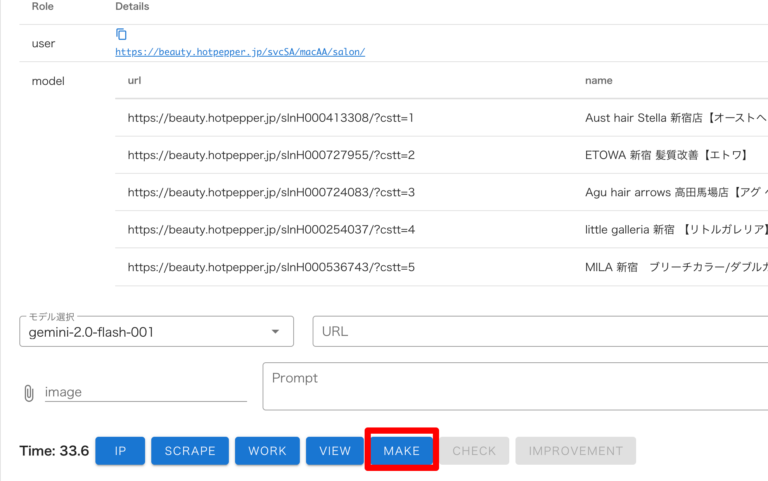
Step.4 取得データの確認
「CHECK」を押下し、ポップアップが開くので取得データを確認します。
※うまくいかない場合は、「再度実行してください」などスクレイピングツールへの指示を「Prompt」に入力します。
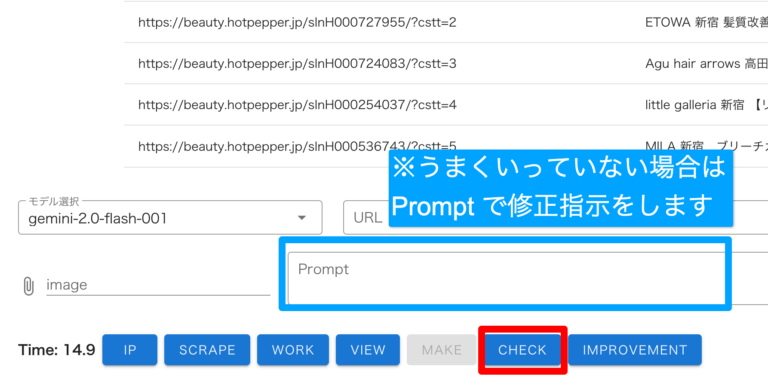
Step.5 取得データのダウンロード
CHECK 画面(Parse Result)の下部にある「DATA SAVING」を押すと CSV でデータが取得できます。
CSV はスプレッドシートや Excel などに読み込めばデータが利用できます。